Chromebooks sind ziemlich einfache Geräte, und Sie können sich nicht irren, wenn Sie sagen, dass die Chrome OS-Plattform nur der Chrome-Browser ist, der in einer Desktop-Umgebung ausgeführt wird. Es bringt zwar einige nette Funktionen mit sich, aber wenn es eine Sache gibt, die uns nicht gefällt, ist die Tatsache, dass Sie jedes Mal, wenn Sie das Gerät verwenden möchten, Ihr Google-Kontokennwort eingeben müssen. Sicher, es macht das Gerät sicher, aber die Eingabe Ihres Passworts jedes Mal kann sicher problematisch sein. Wenn Sie zufällig ein Android-Smartphone besitzen, gibt es eine Problemumgehung. Ja, Sie haben es richtig erraten. Sie können Ihr Chromebook mit Ihrem Android-Gerät entsperren.
Mit der Smart Lock-Funktion von Google können Sie Ihr Chromebook über Ihr Android-Gerät entsperren. Bevor wir Ihnen jedoch zeigen, wie Sie es einrichten können, sollten Sie Folgendes wissen:
Einige Voraussetzungen
- Ihr Android-Gerät sollte auf Android 5.0 Lollipop oder höher ausgeführt werden.
- Auf Ihrem Chromebook sollte Chrome OS v40 oder höher ausgeführt werden und über Bluetooth verfügen.
- Um Ihr Chromebook von Ihrem Android-Gerät zu entsperren, sollten sich beide Geräte in unmittelbarer Nähe befinden. Um genauer zu sein, sollte sich Ihr Android-Gerät in einem Umkreis von 30 Metern um das Chromebook befinden.
- Die Smart Lock-Funktion ist für Google Work / Apps-Konten nicht verfügbar.
- Sie sollten dasselbe Google-Konto in Ihrem Chromebook und Android-Gerät haben.
Koppeln Sie Ihr Chromebook und Ihr Android-Gerät über Bluetooth
Für die Smart Lock-Funktion von Google müssen Ihr Chromebook und Ihr Android-Gerät über Bluetooth gekoppelt sein. Bevor Sie Smart Lock einrichten, müssen Sie Ihr Android-Gerät zunächst über Bluetooth mit Ihrem Chromebook koppeln. So geht's:
1. Gehe zum Statusbereich auf Ihrem Chromebook und klicken Sie auf die Option Bluetooth. Klicken Sie hier auf „Bluetooth aktivieren„.
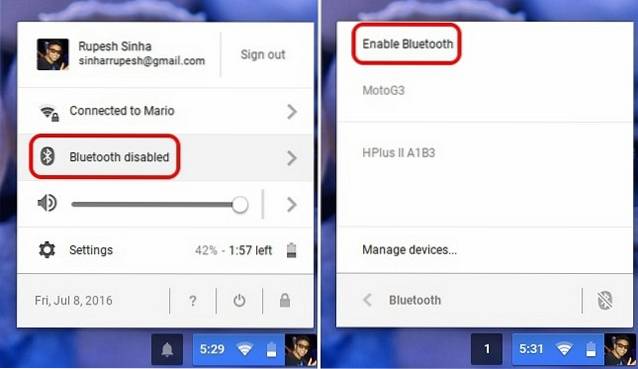
2. Ebenfalls, Schalten Sie Bluetooth auf Ihrem Android-Gerät ein und machen Sie es für andere Geräte sichtbar. Dann gehen Sie zu Chrome OS-Einstellungen-> Erweiterte Einstellungen anzeigen und in der Bluetooth-Bereich, tippen Sie auf "Gerät hinzufügen„.
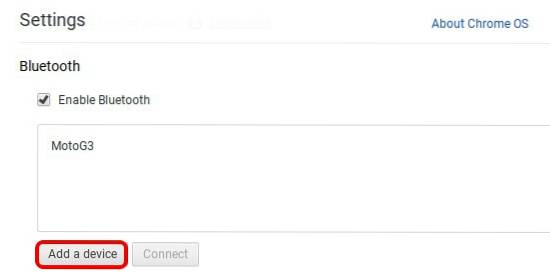
3. Sie sollten dann Ihr Android-Gerät in der Bluetooth-Suche finden. Wählen Sie das Gerät aus und klicken Sie auf „Verbinden„.
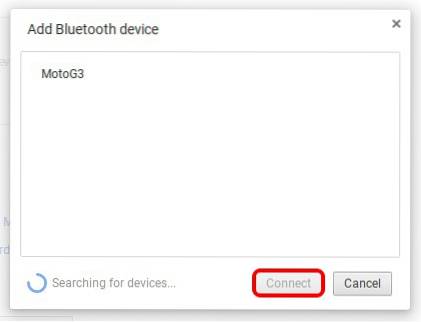
4. Dann sollte eine Eingabeaufforderung auf Ihrem angezeigt werden Android Gerät mit dem Passkey, tippen Sie auf “Paar„.
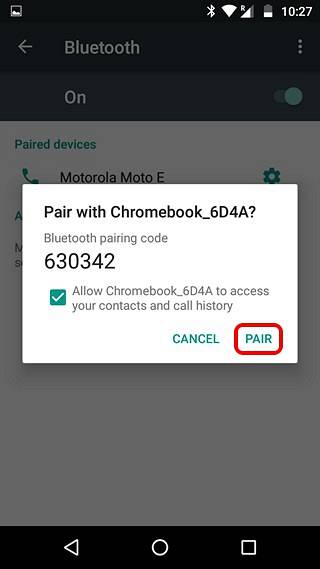
5. Wählen "Akzeptieren" auf Ihrem Chromebook und beide Geräte werden gekoppelt.
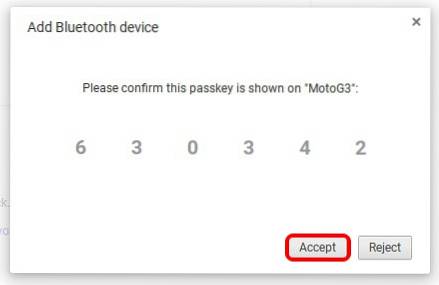
Richten Sie Smart Lock unter Chrome OS und Android ein
1. Um Smart Lock verwenden zu können, müssen Sie Aktivieren Sie zuerst eine Sperre auf Ihrem Android-Gerät. Also, geh zu Einstellungen-> Sicherheit-> Bildschirmsperre und richten Sie ein Muster, eine PIN oder ein Passwort ein. Danach wird die Option Smart Lock aktiviert.
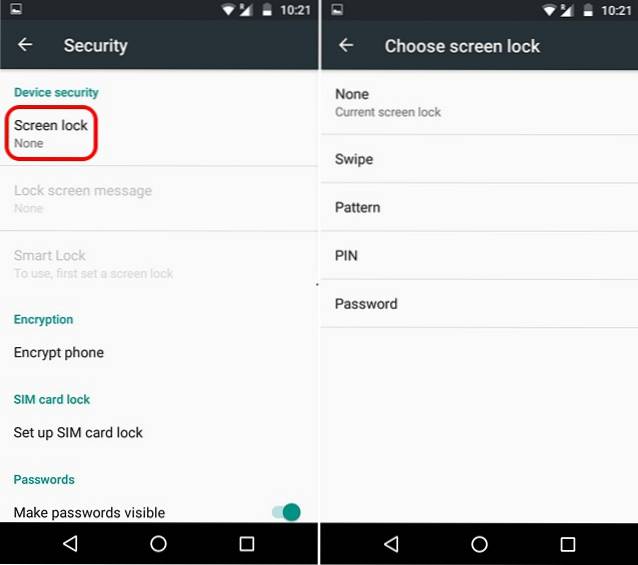
2. Sobald Sie fertig sind, gehen Sie zu Chrome OS-Einstellungen-> Erweiterte Einstellungen anzeigen und in der "Smart Lock für Chromebook (Beta)Klicken Sie im Abschnitt "Klicken" auf "Einrichten„.

3. Sie müssen dann Geben Sie Ihr Passwort für das Google-Konto ein um mit dem Einrichten von Smart Lock zu beginnen. Nach der Eingabe sollte das Smart Lock-Setup gestartet werden. Klicken Sie hier auf „Finde mein Handy„.
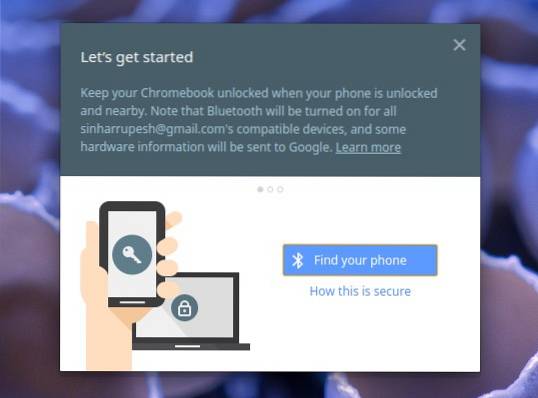
Hinweis: Ihr Android-Gerät und Ihr Chromebook sollten mit dem Internet verbunden und Bluetooth aktiviert sein.
4. Wenn Ihr Telefon gefunden wurde, klicken Sie auf „Verwenden Sie dieses Telefon„.
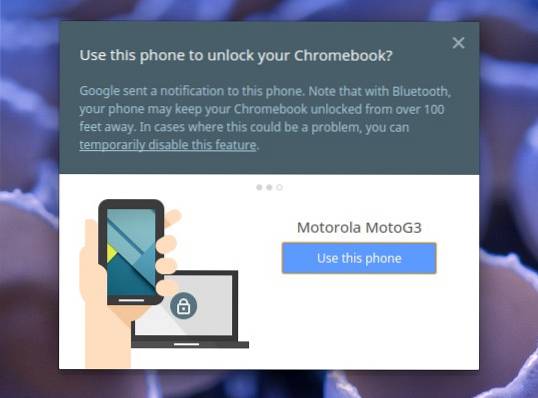
5. Sobald dies erledigt ist, wird Smart Lock zwischen Ihrem Chromebook und Ihrem Android-Gerät eingerichtet. Auf Ihrem Android-Gerät wird außerdem eine Benachrichtigung angezeigt, die besagt, dass Smart Lock erfolgreich eingerichtet wurde. Sie können auf “Versuch es”Auf Ihrem Chromebook, um Smart Lock einen Dreh zu geben. Wenn Sie andere Chromebooks haben, die dasselbe Google-Konto verwenden, können Sie diese auch mit Smart Lock entsperren, da die Einstellungen synchronisiert werden.
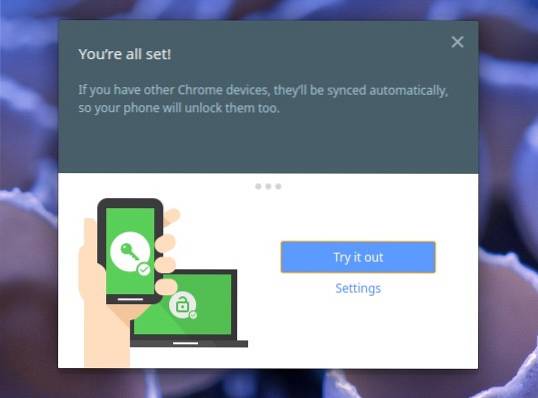
6. Das war's, Sie sehen dann eine Sperrschaltfläche neben Ihrem Konto auf der Anmeldeseite und wann Sie Entsperren Sie Ihr Android-Gerät, Das Schlosssymbol wird entsperrt und Sie können Tippen Sie einfach auf das Foto, um sich anzumelden.

Jedes Mal, wenn Sie Ihr Chromebook über Ihr Android-Gerät entsperren, erhalten Sie eine Benachrichtigung mit der Aufschrift "Chromebook entsperrt" unter Android. Einfach, nicht wahr??
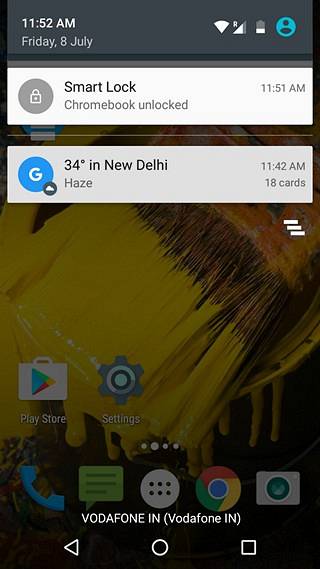
Falls Smart Lock nicht funktioniert, sollten Sie Ihr Chromebook und Ihr Android-Gerät neu starten. Sie können auch versuchen, sie zu entkoppeln und erneut zu koppeln, um Probleme zu beheben. Wenn Sie Smart Lock deaktivieren möchten, gehen Sie zu Chrome OS-Einstellungen-> Erweiterte Einstellungen anzeigen und klicken Sie im Abschnitt „Smart Lock für Chromebook (Beta)“ auf „Deaktivieren“..
SIEHE AUCH: 6 Apps zum Entsperren des Mac mit dem iPhone
Entsperren Sie Ihr Chromebook mit Ihrem Android-Gerät mit Smart Lock
Wenn Sie ein kompliziertes Passwort für Ihre Google-Konten haben, werden Sie die Smart Lock-Funktion lieben, da die wiederholte Eingabe Ihres Passworts umständlich werden kann. Richten Sie Smart Lock zwischen Ihrem Chromebook und Ihrem Android-Gerät ein, um das Entsperren des Chromebooks erheblich zu vereinfachen. Lassen Sie uns wissen, wenn Sie Probleme haben, wir helfen Ihnen gerne weiter. Ton aus im Kommentarbereich unten.
 Gadgetshowto
Gadgetshowto

